Xshell如何快速複製貼上-Xshell快速複製貼上的方法
php小編香蕉教你Xshell快速複製貼上的方法。 Xshell是一款功能強大的SSH客戶端,但許多使用者在使用過程中遇到複製貼上困難的問題。本文將詳細介紹Xshell快速複製貼上的技巧,讓你輕鬆應付工作中的複製貼上需求,提高效率。
使用常用的複製貼上指令,Ctrl C、Ctrl V 在Xshell中不起作用,經過查看發現Xshell中預設的複製、貼上指令不一樣,如下
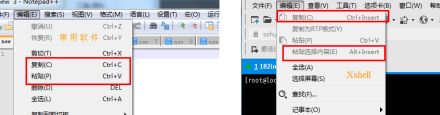
使用Xshell預設複製貼上指令,可複製貼上訊息,但不及常用複製貼上指令速度跟方便
設定快速複製資訊:工具—選項—鍵盤和滑鼠,勾選【將選取的文字自動複製的貼上】,並確認
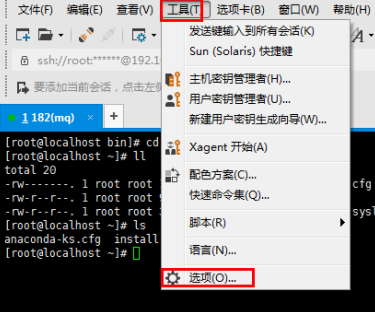
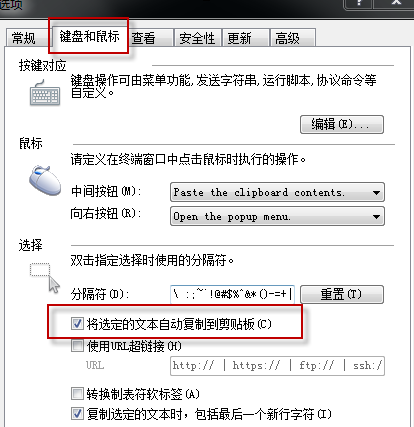
設定快速貼上資訊:工具—選項—鍵盤和滑鼠—向右按鈕 設定為如下圖所示
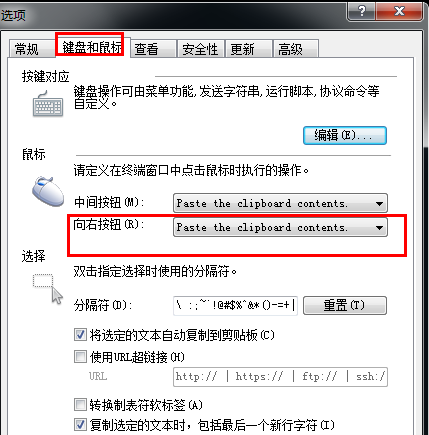
設定快速貼上資訊:再【編輯】新建 Ctrl V選單,設定下圖所示
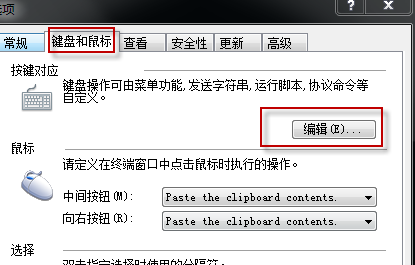
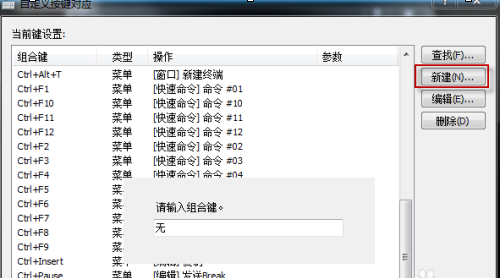
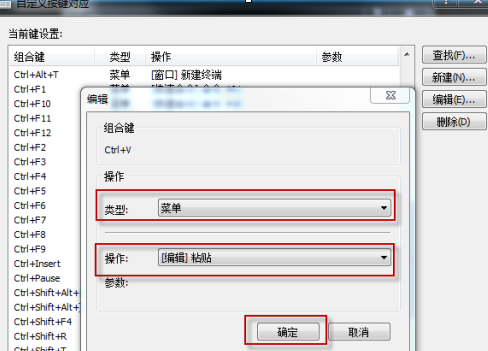
查看複製貼上快速鍵:新增Ctrl V選單
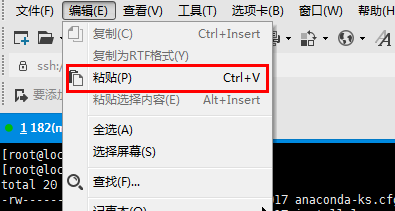
驗證快速複製貼上:
按住滑鼠左鍵選擇一段文字、然後使用Ctrl V貼上到想貼上的位置,比預設的複製貼上更方便。

以上是Xshell如何快速複製貼上-Xshell快速複製貼上的方法的詳細內容。更多資訊請關注PHP中文網其他相關文章!

熱AI工具

Undresser.AI Undress
人工智慧驅動的應用程序,用於創建逼真的裸體照片

AI Clothes Remover
用於從照片中去除衣服的線上人工智慧工具。

Undress AI Tool
免費脫衣圖片

Clothoff.io
AI脫衣器

Video Face Swap
使用我們完全免費的人工智慧換臉工具,輕鬆在任何影片中換臉!

熱門文章

熱工具

記事本++7.3.1
好用且免費的程式碼編輯器

SublimeText3漢化版
中文版,非常好用

禪工作室 13.0.1
強大的PHP整合開發環境

Dreamweaver CS6
視覺化網頁開發工具

SublimeText3 Mac版
神級程式碼編輯軟體(SublimeText3)
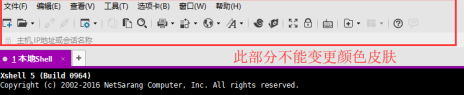 Xshell如何設定背景顏色-Xshell設定背景顏色的方法
Mar 04, 2024 pm 10:22 PM
Xshell如何設定背景顏色-Xshell設定背景顏色的方法
Mar 04, 2024 pm 10:22 PM
說到Xshell軟體,相信在座的使用者都不陌生,不過你們知道Xshell如何設定背景顏色嗎?以下文章就帶來了Xshell設定背景顏色的方法,有興趣的使用者快來下文看看吧。如何設定xshell的背景顏色打開xshell工具,點擊選單列---選項卡點擊選項卡,可以選擇設定顏色,如黃色,紫色紅色例如選擇紅色,那麼選項卡背景就變成了紅色的工具列顏色變更剛剛是選項卡的示範變更,工具列顏色調整不了,可以改成透明與預設的簡單模式如圖,左左勾選透明模式。工具背景修改如果要修改遠端視窗背景,可以選擇工具--配色方案根
 蘋果手機中複製貼上的簡單步驟
Mar 26, 2024 pm 07:00 PM
蘋果手機中複製貼上的簡單步驟
Mar 26, 2024 pm 07:00 PM
1.首先我們在需要複製的文字上長按,文字上出現框選的豎條後,拉動豎條選擇需要複製的文字。 2、選擇完畢,點選【複製】。 3.然後到需要貼上的地方,在輸入框點擊或長按,點選【貼上】即可。
 快速學會複製和貼上操作
Feb 18, 2024 pm 03:25 PM
快速學會複製和貼上操作
Feb 18, 2024 pm 03:25 PM
複製貼上快捷鍵使用方法複製貼上是我們在日常使用電腦時經常會遇到的操作。為了提高工作效率,熟練複製貼上快捷鍵是非常重要的。本文將介紹一些常用的複製貼上快捷鍵使用方法,幫助讀者更方便地進行複製貼上操作。複製快速鍵:Ctrl+CCtrl+C是複製的快速鍵,按住Ctrl鍵然後再按C鍵,即可將選取的文字、檔案、圖片等內容複製到剪貼簿。要使用該快捷鍵,
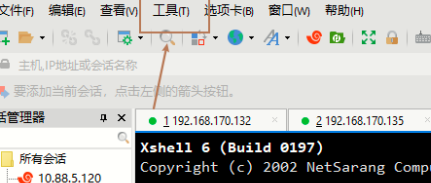 Xshell如何更改介面語言-Xshell更改介面語言的方法
Mar 05, 2024 pm 01:31 PM
Xshell如何更改介面語言-Xshell更改介面語言的方法
Mar 05, 2024 pm 01:31 PM
很多的使用者在使用Xshell軟體的時候,不熟悉Xshell如何更改介面語言?下面這篇文章就為各位帶來了Xshell更改介面語言的方法,讓我們一同來下文看看吧。開啟xshell後,點選上方的工具按鈕,如圖:在開啟的選單中,點選變更語言,如圖:在語言介面,依需求選擇顯示的語言,如圖:選擇完成後,點選下方的確定按鈕即可,如圖:
 Xshell如何快速複製貼上-Xshell快速複製貼上的方法
Mar 04, 2024 pm 02:30 PM
Xshell如何快速複製貼上-Xshell快速複製貼上的方法
Mar 04, 2024 pm 02:30 PM
許多使用者剛接觸Xshell軟體,並不熟悉Xshell如何快速複製貼上?以下文章就為各位帶來了Xshell快速複製貼上的方法,讓我們一起來下文看看吧。使用常用的複製貼上命令,Ctrl+C、Ctrl+V在Xshell中不起作用,經查看發現Xshell中預設的複製、貼上命令不一樣,如下使用Xshell預設複製貼上命令,可複製貼上訊息,但不及常用複製貼上指令速度跟方便設定快速複製訊息:工具—選項—鍵盤和滑鼠,勾選【將選取的文字自動複製的貼上】,並確認設定快速貼上訊息:工具—選項—鍵盤與滑鼠—向右按
 電腦複製貼上不了是什麼原因
Aug 17, 2023 pm 04:10 PM
電腦複製貼上不了是什麼原因
Aug 17, 2023 pm 04:10 PM
電腦複製貼上不了是因為作業系統、剪貼簿、應用程式、病毒或硬體故障引起的。詳情介紹:1、作業系統,重新啟動電腦,或更新作業系統修補程式來解決問題;2、剪貼板,清空剪貼板,或使用第三方剪貼簿管理工具來解決問題;3、應用程序,在其他應用程式中進行複製貼上操作,如果正常運作,就說明是特定應用程式的問題;4、病毒,使用防毒軟體進行全面掃描和清除病毒;5、硬體故障等等。
 電子病歷系統不能複製貼上怎麼辦
Nov 08, 2023 pm 01:22 PM
電子病歷系統不能複製貼上怎麼辦
Nov 08, 2023 pm 01:22 PM
解決方法:1.檢查網路是否正常確保網路連線正常;2、重新啟動電腦或電子病歷系統,嘗試重新啟動電腦或電子病歷系統;3、更新電子病歷系統,嘗試更新電子病歷系統到最新版本;4、聯繫技術支援。
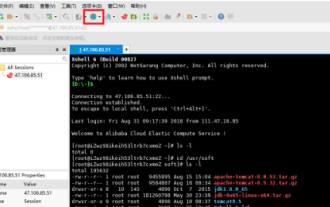 Xshell怎麼設定編碼-Xshell設定編碼的方法
Mar 05, 2024 pm 11:20 PM
Xshell怎麼設定編碼-Xshell設定編碼的方法
Mar 05, 2024 pm 11:20 PM
許多使用者在電腦中都在使用Xshell軟體,不過你們知道Xshell怎麼設定編碼嗎?下面小編就為各位帶來了Xshell設定編碼的方法,有興趣的使用者一同來下文看看吧。第一步在我們的電腦上打開xshell,點擊上方的編碼圖標,如下圖所示:第二步點擊編碼圖標之後,可以看到勾選的預設語言,如下圖所示:第三步我們將xshell編碼改為“utf-8”,如下圖所示:第四步這個時候我們在去透過xshell操作伺服器linux系統,可以看到中文正常顯示,如下圖所示:第五步如果沒有utf-8編碼,可以選擇其他->gb






